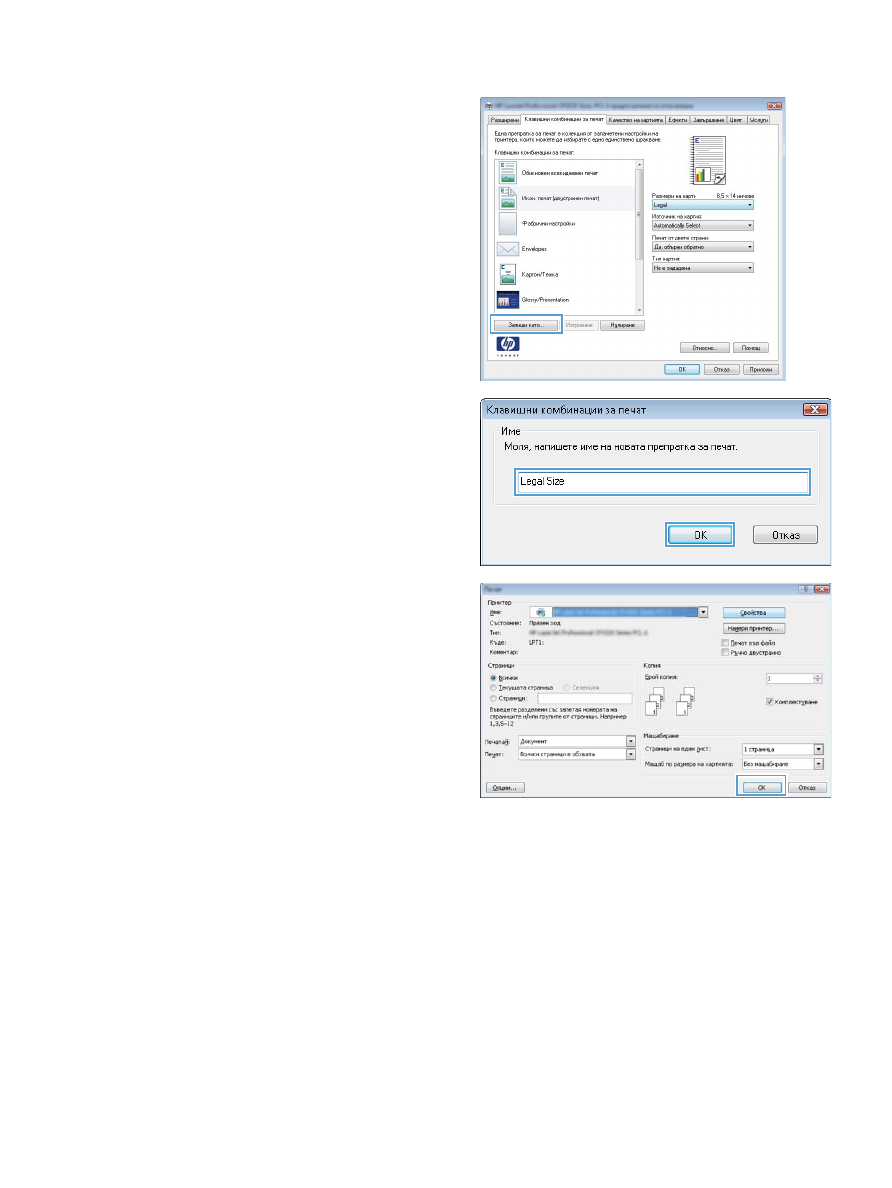
Автоматичен двустранен печат (Windows)
1.
От софтуерната програма изберете опция Печат.
BGWW
Задания за печат (Windows)
57
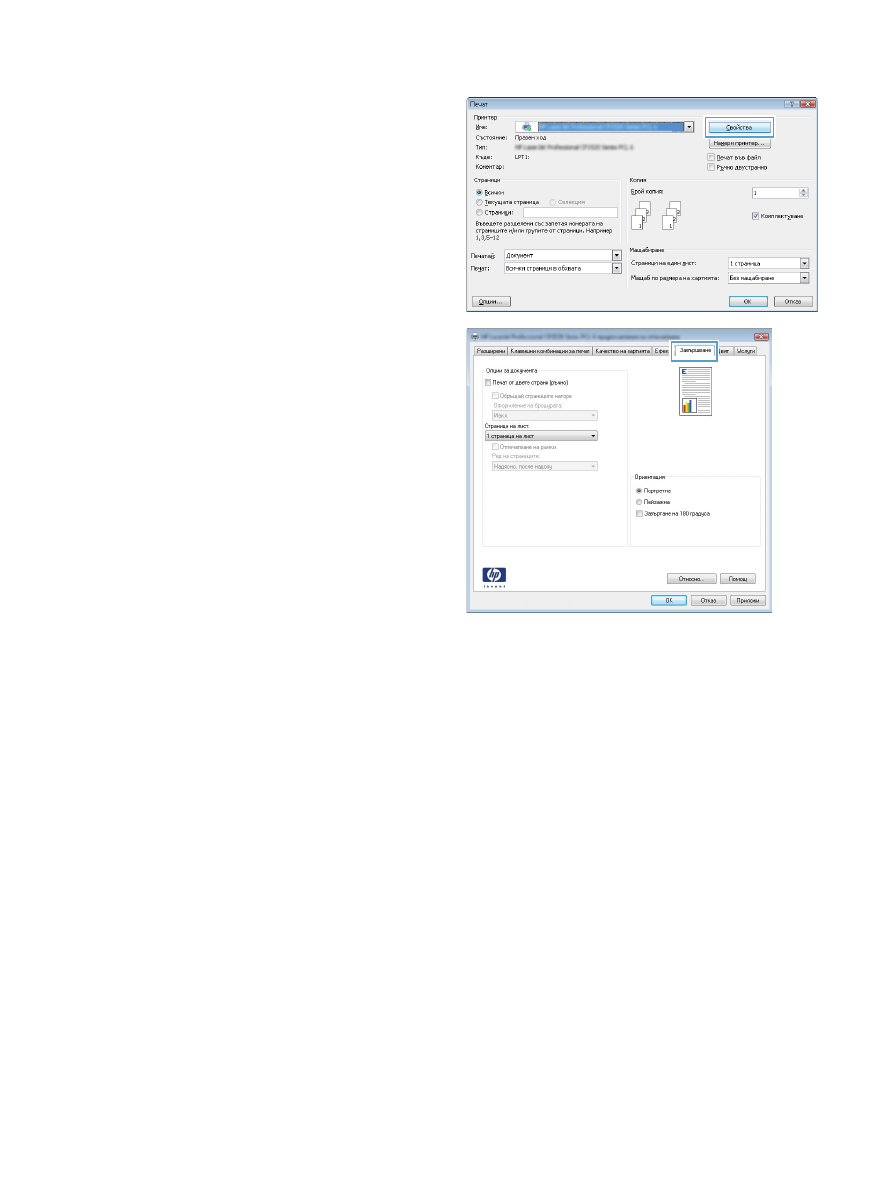
2.
Изберете устройството, след което натиснете бутона
Свойства или Предпочитания.
3.
Щракнете върху раздела Завършване.
58
Глава 4 Печат
BGWW
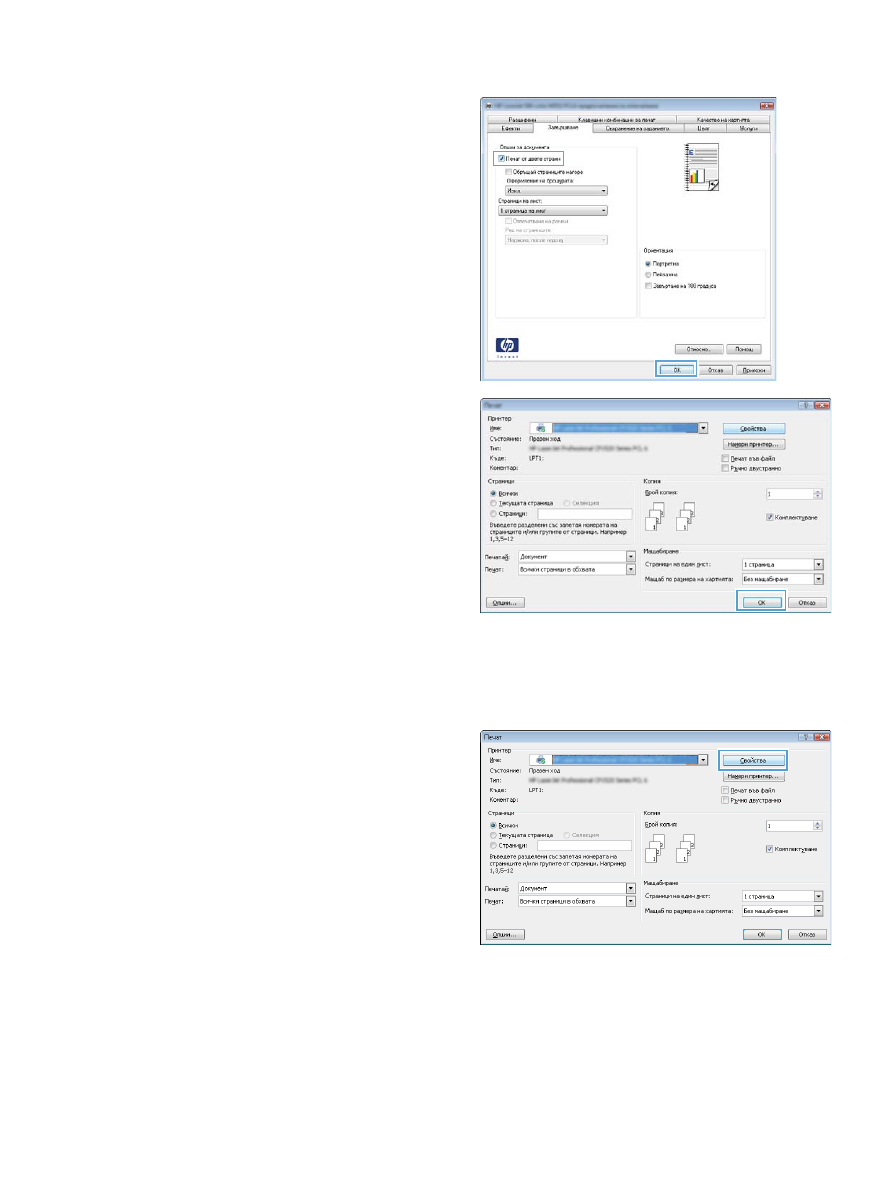
4.
Поставете отметка в квадратчето Печат от двете страни.
Щракнете върху бутона OK, за да затворите диалоговия
прозорец Свойства на документа.
5.
В диалоговия прозорец Печат щракнете върху OK, за да
отпечатате заданието.